Jak zrychlit dobu načítání složky Windows 7
Různé / / February 11, 2022
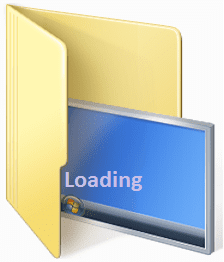
Mnoho lidí si stěžuje, že složky zabírají hodně
čas načítání ve Windows 7
(někdy i více než 10 sekund), zvláště když je velikost složky obrovská. Nyní je zde otázka, zda je systém Windows 7 pomalý nebo je to tak, jak jste vy
udržovat svůj počítač
? Na to neexistuje jednoznačná odpověď.
Existují však způsoby, jak urychlit načítání složek. Sestavili jsme seznam činností, které (pokud jsou provedeny) mohou pomoci zlepšit rychlost. Tyto procesy nejsou spolehlivé, ale ano, vykazují zlepšení a pozitivní výsledky. Tak neváhejte a zkuste štěstí.
Optimalizujte složky pro obsah
Systém Windows obecně optimalizuje složku na základě obsahu v ní. Když je však optimalizace uvedena jako Dokumenty nebo Obecné, všiml jsem si, že doba potřebná k načtení složky je poměrně kratší. Chcete-li to provést, postupujte takto: -
Krok 1: Klepněte pravým tlačítkem myši na příslušnou složku a zvolte její spuštění Vlastnosti.

Krok 2: Na Načítání vlastností okno, přejděte do Přizpůsobit tab. Pak zkontrolujte Obecné položky nebo dokumenty z rozevírací nabídky a aplikujte nastavení také na podsložky.
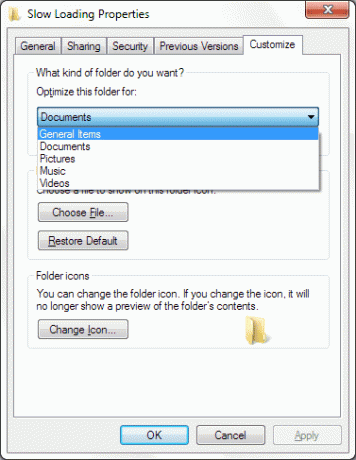
Znovu sestavit index
Indexování souborů a složek se může časem s přidáváním a mazáním dat zamotat. Ačkoli Windows zvládá změnu, může být dobrý nápad ručně znovu sestavit index, když je načítání obsahu pomalé. Zde je návod, jak na to.
Krok 1: Klikněte na Start menu a typ index. Vybrat Možnost indexovánís ze seznamu, který se objeví.
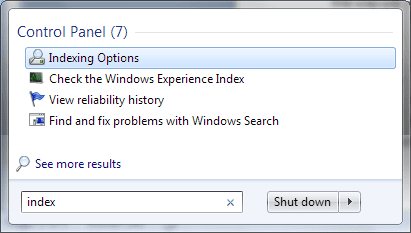
Krok 2: Tím se otevře Možnosti indexování okno. Klikněte na Pokročilý a pokud k tomu budete vyzváni, zadejte heslo správce.
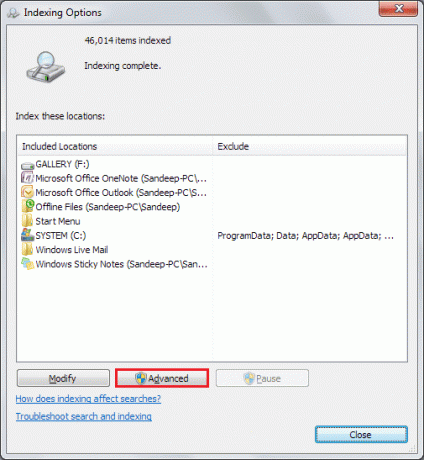
Krok 3: V Pokročilé možnosti dialogovém okně klepněte na Nastavení indexu a potom klepněte na Obnovit.
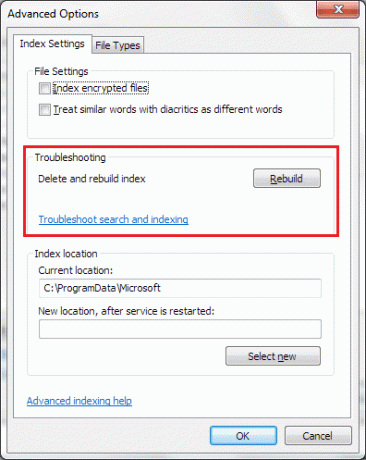
Poznámka: Dokončení indexování může trvat dlouho. Některá zobrazení a výsledky vyhledávání mohou být do té doby neúplné.
Organizace souborů a složek
Obvykle organizování souborů v adresáři a struktura podadresářů pomáhá při lepší optimalizaci a indexování. Pro uživatele počítače je pravidlem lepší údržby.
Mohlo by se stát, že složky, které se načítají pomalu, budou mít zástupce na některá jiná umístění, která již neexistují, nebo ukazují na neplatnou cestu. Takže pečlivě zkontrolujte a potvrďte, že nic takového neexistuje. Jinak Windows ztrácí čas hledáním těchto neplatných cest.
Práce s mezipamětí miniatur
Když máte aktivované zobrazení miniatur, Windows může načítání miniatur souborů a složek chvíli trvat. Obecně se miniatury ukládají do mezipaměti pro rychlejší načítání, ale přestavba těchto obrázků při změně obsahu dělá věci špatně.
Nyní se můžete vyhnout miniaturám a souvisejícímu času tím, že zajistíte, aby systém Windows zobrazoval pouze ikony, nikoli miniatury.

Skvělý tip: Přečtěte si naše článek o souborech Thumbs.db ve Windows se dozvíte více o těchto miniaturách a procesu prohlížení pouze ikon.
Kromě toho můžete vždy změnit zobrazení složky na Seznam nebo Podrobnosti místo zachování ikonického pohledu. To opět pomáhá tím, že zkracuje čas načítání miniatur obrázků.
Závěr
Tyto věci jsem uvedl ze zkušenosti. Několikrát pro mě a mé přátele pracovali. Na těchto činnostech není nic zvláštního; není však na škodu je vyzkoušet. Mohou vám pomoci zbavit se zeleného pruhu, který po několik minut plave. 🙂
Řekněte nám, jestli to pomůže. Pokud znáte více způsobů, jak to udělat, dejte nám vědět.
Nejlepší obrazový kredit: otevřená demokracie
Poslední aktualizace 3. února 2022
Výše uvedený článek může obsahovat přidružené odkazy, které pomáhají podporovat Guiding Tech. Nemá to však vliv na naši redakční integritu. Obsah zůstává nezaujatý a autentický.



